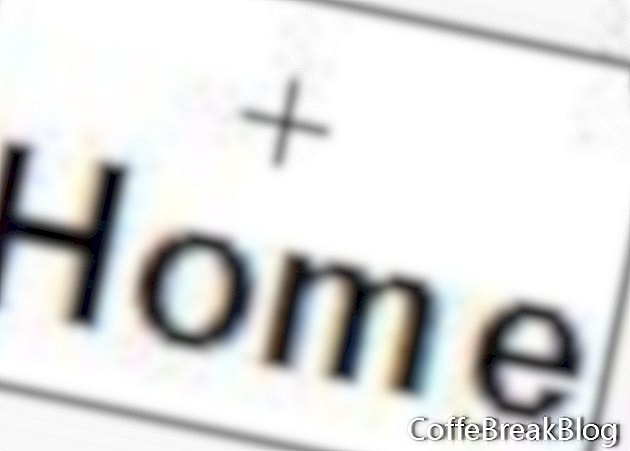Ако сте следвали в поредицата, сега сте готови да създадете бутони от менюто за вашия уеб сайт Flash. Ще създадем бутон за шаблон, който по-късно ще използваме като основа за създаване на бутоните на вашето меню. Бутонът Flash е предварително зададен със собствена времева линия, съдържаща четири кадри; Up, Over, Down и Hit. Можете да мислите за тези четири кадъра като етапите на връзката с преобръщане, която е толкова популярна на уеб страниците. Нагоре кадърът е спящ етап, когато нищо не се случва. Кадърът Over е етапът, когато мишката преминава над връзката, а Down кадърът е етапът, когато връзката се щраква върху. Frame Hit е специална рамка, която наистина не се вижда в уеб страницата. Целта му е да определи местоположението на зоната за кликване или координатите на бутона. Ще използваме тези четири кадъра, за да създадем ефекта на преобръщане за вашия шаблон на Flash бутона. Ще настроим Up кадърът да показва името на бутона с черен текст, Over кадърът ще промени цвета на текста на червен, а Down рамката - за да промени цвета отново в зелен. Разбира се, може да искате да използвате различни цветове, които ще изглеждат добре с цветовата схема за вашата уеб страница. Отворете вашия Flash .fla файл и нека да работим.
Стъпка 1. Нов символ на бутона. В менюто щракнете върху Вмъкване> Нов символ, за да отворите диалоговия прозорец Създаване на нов символ. Назовете символа Nav_Button и задайте Поведението на бутон. Когато щракнете върху OK, ще видите нов символ, наречен Nav_Button в панела на библиотеката (прозорец> библиотека).
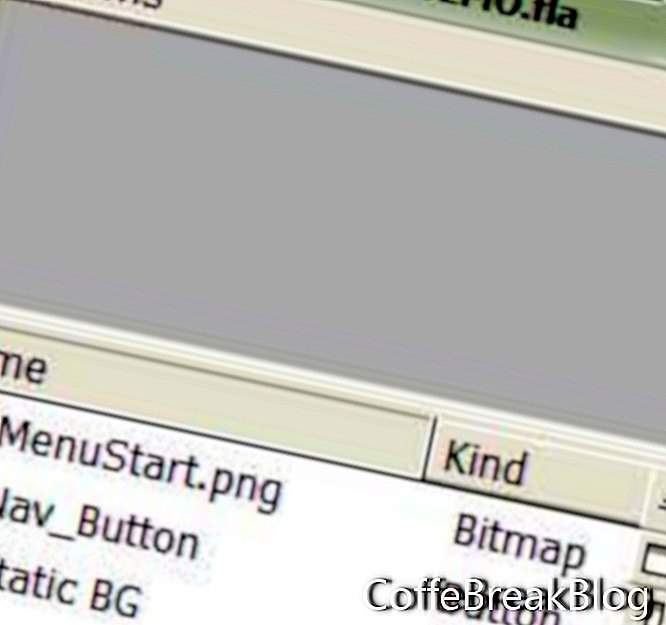
Панел на библиотеката - символ Nav_Button
Стъпка 2. Времева линия. Също така ще забележите, че работното пространство се е променило от режима на сцената в режим на редактиране на символи, който показва времевата линия за символа Nav_Button. По подразбиране имате един слой, наречен Layer1 и четири кадъра (Up, Over, Down и Hit). Също така Up кадърът вече има Keyframe.
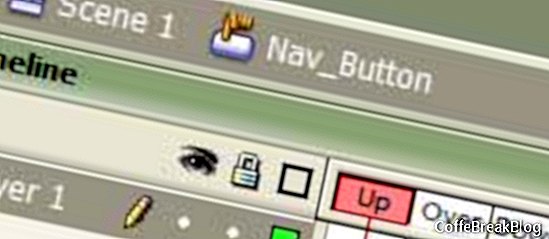
Режим за редактиране на символи
Нека променим името на Layer1 на Shapes, защото ще изчертаем областта на правоъгълника, която ще дефинира района за кликване за бутона. Кликнете два пъти върху името Layer1 и напишете новото име.
След това ще трябва да добавим Keyframe към останалите три кадъра. Така че кликнете върху рамката Over, за да я изберете (белият квадрат ще стане зелен). След това щракнете върху Вмъкване> Времева линия> Празен ключов кадър и малка точка ще се появи в кадъра Over на слоя Shapes. Повторете това за кадрите Down и Hit върху слоя Shapes.
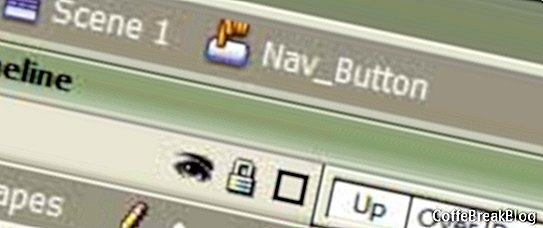
Shapes Layer
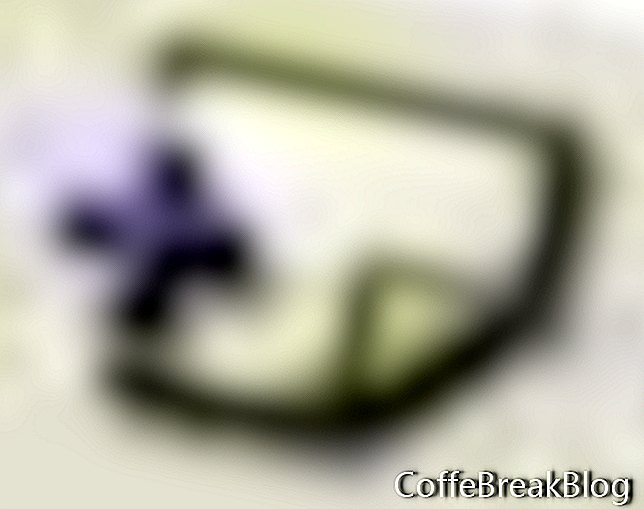
Вмъкнете бутона за слой
Стъпка 3. Добавете слой. Сега ще добавим втори слой. На този слой ще поставим името или етикета на бутона. Искаме да поставим този нов слой над слой Shapes, така че дръжте слоя Shapes избран и щракнете върху бутона Insert Layer, за да създадете Layer2. Променете името на този нов слой от Layer2 на Label.
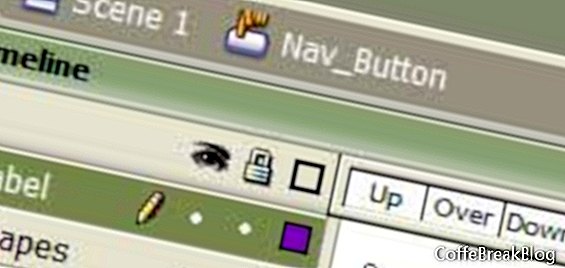
Слой за етикети
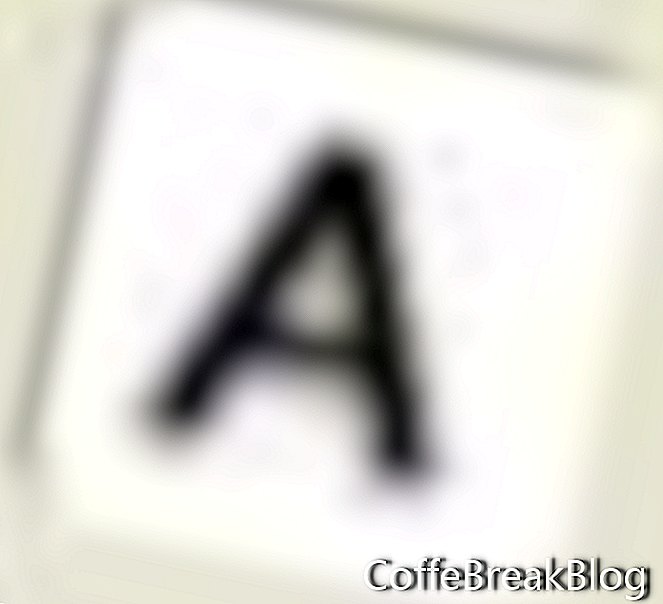
Икона за текстов инструмент
Стъпка 4. Добавете името към бутона. Все още работим върху слоя Етикет. Кликнете върху рамката нагоре в слоя Етикет и сте готови да добавите етикета за този бутон. Това ще бъде бутона Home, който ще върне вашите читатели обратно към началната страница на вашия сайт. Така че ще го обозначим Начало. Кликнете върху иконата Text Tool и кликнете върху малкия знак плюс в центъра на работното пространство. Това ще отвори инспектора за собственост за текстовия инструмент. Задайте атрибутите за текстовия инструмент на каквото искате. Научихте как да направите това в предишния урок. Зададох атрибутите си на следното.
Тип текст: Статичен текст
Шрифт: Arial
Размер: 36
Цвят: 000000 (черен)
Стил: Смел
Подравняване: Център
Сега напишете Home в малката кутия с мигащия курсор. Накрая щракнете върху иконата на инструмента за избор (черна стрелка).
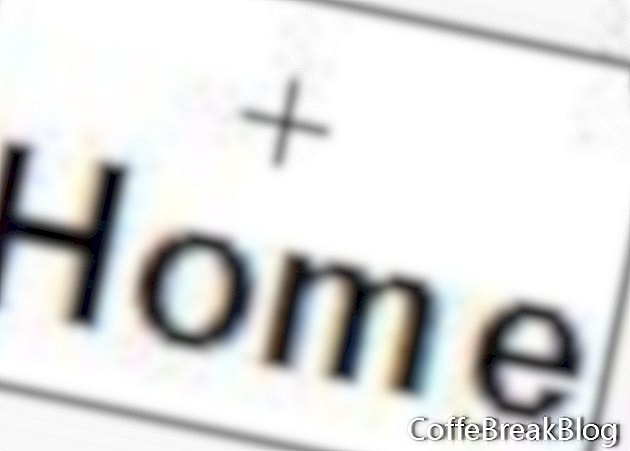
Домашен етикет
продължи
Инструкции Видео: ПОДАРЯВАМЕ PLAY БУТОНА СИ !?! (Може 2024).

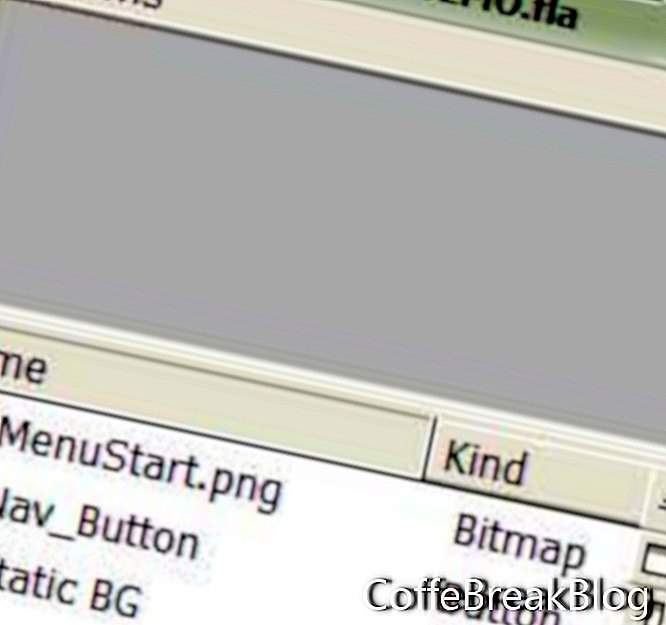
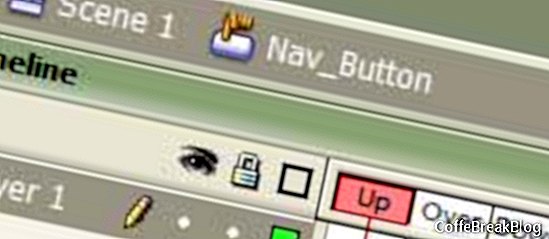
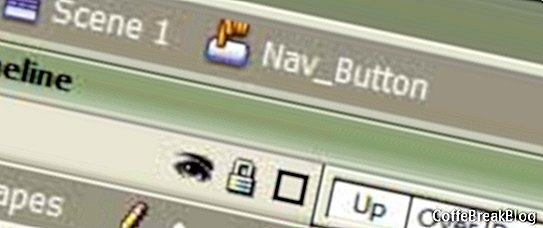
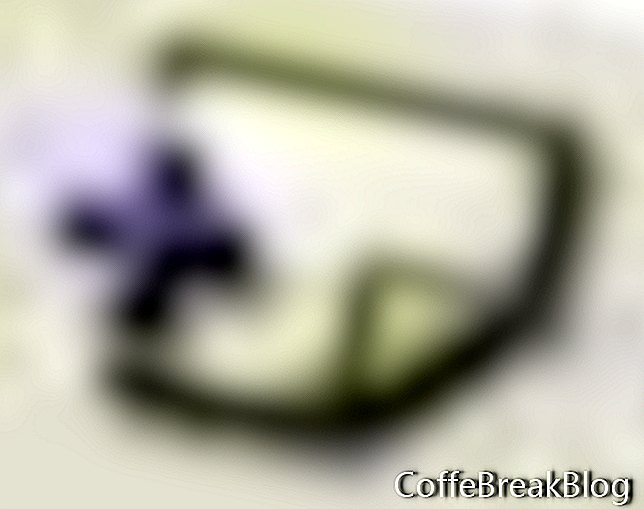 Вмъкнете бутона за слой
Вмъкнете бутона за слой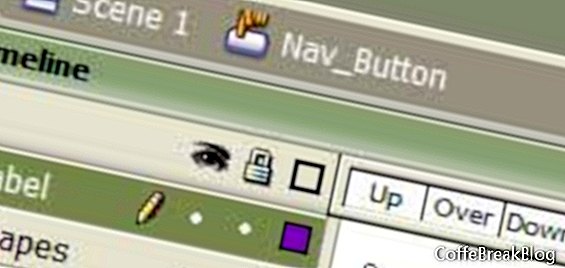
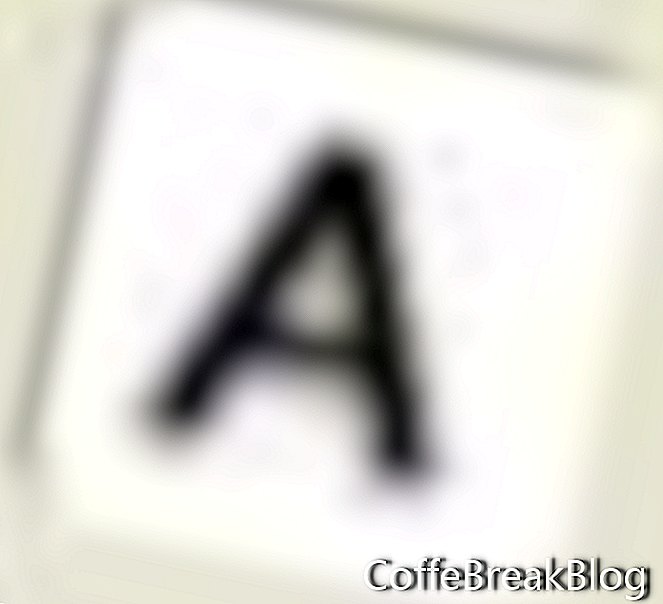 Икона за текстов инструмент
Икона за текстов инструмент